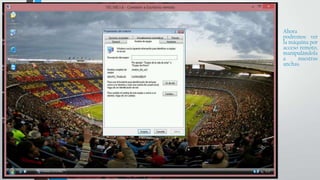Este documento proporciona instrucciones para configurar el acceso remoto entre dos máquinas, una virtual y otra física, utilizando Escritorio Remoto de Windows y TeamViewer. Explica los pasos para compartir el escritorio, establecer una contraseña, e ingresar la dirección IP o ID para iniciar sesión de forma remota en la otra máquina. El objetivo es practicar el acceso remoto entre dos sistemas operativos, Windows y Ubuntu.